Utilizzo di più modelli in WordPress
Pubblicato: 2022-11-07Ci sono alcuni motivi per cui potresti voler utilizzare due diversi modelli sul tuo sito WordPress. Forse vuoi un aspetto diverso per la tua home page rispetto alle pagine del tuo blog. O forse hai una prima pagina statica e desideri utilizzare un modello diverso per il tuo blog. Qualunque sia il motivo, è facile utilizzare due diversi modelli in WordPress. Ecco come: Innanzitutto, crea un nuovo modello di pagina per il secondo modello che desideri utilizzare. Per fare ciò, crea un nuovo file nella cartella del tema di WordPress e chiamalo qualcosa come "template-secondtemplate.php". Quindi copia il codice dal modello di pagina esistente in questo nuovo file. Quindi, modifica il nuovo file modello e trova la riga che dice "Nome modello:" seguita dal nome del modello originale. Cambia il nome in qualcosa come "Secondo modello" in modo che WordPress sappia utilizzare questo modello per il secondo modello che desideri utilizzare. Ora vai nell'area di amministrazione di WordPress e crea una nuova pagina. Nella casella "Attributi della pagina" a destra, seleziona il modello "Secondo modello" dal menu a discesa. Pubblica la pagina e visualizzala sul tuo sito per assicurarti che utilizzi il modello che desideri. Puoi ripetere questo processo per tutti i modelli diversi che desideri utilizzare sul tuo sito WordPress. Basta creare un nuovo file modello per ognuno e selezionarlo dalla casella "Attributi pagina" durante la creazione di nuove pagine.
Puoi utilizzare più modelli in WordPress?
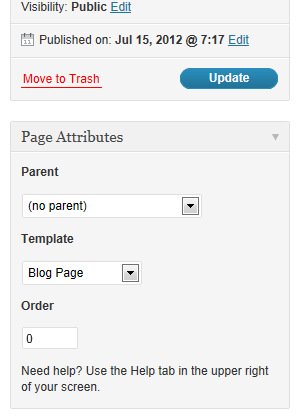
Sì, puoi utilizzare più modelli in WordPress. Puoi utilizzare un modello diverso per ogni post o pagina, oppure puoi utilizzare un modello globale che verrà applicato a tutti i post e le pagine.
Diversi modelli per post e pagine
Tuttavia, se hai molti post e pagine, potrebbe essere più facile utilizzare modelli diversi per ciascuno.
WordPress può avere più temi su un sito Web?
Puoi avere due temi WordPress in un unico sito Web, ma questo non è raccomandato. WordPress può ospitare una varietà di temi installati, ma solo un tema attivo alla volta.
Un sito Web è una delle prime cose che un potenziale cliente vede quando arriva al sito Web del tuo marchio. WordPress ti richiede di personalizzare il tuo sito web per far crescere la tua attività. Puoi utilizzare diversi temi WordPress su diverse pagine del tuo sito web a seconda delle tue esigenze. Non sarai più in grado di visualizzare le versioni precedenti del tuo sito mentre utilizzi i nuovi temi che hai abilitato se disabiliti i plug-in di memorizzazione nella cache. Scegli quale tema dovrebbe essere utilizzato sul tuo sito Web e perché. Puoi cambiare il tema di una pagina web in due modi. La prima opzione è decidere e assegnare un tema specifico a una pagina Web o un post specifico in base all'URL della pagina.
Puoi inserire una parola chiave, ad esempio "Blog", in Parola chiave query, quindi Alice nel campo Valore. Puoi anche aggiungere un valore di query a un URL che includa la tua parola chiave e valore utilizzando questa opzione. In questo modo puoi pianificare come verranno utilizzati i temi sul tuo sito web. Se disponi di più temi WordPress su un singolo dominio, puoi modificare il tema della tua home page o di uno dei tuoi post solo utilizzando un URL o un termine di ricerca. Se vuoi cambiare completamente il tema del tuo sito, dovrai creare un sito web completamente nuovo.
Esistono diversi temi con plug-in attivati. Non è necessario che uno sviluppatore di siti Web ti assista nell'attivazione di un plug-in WordPress chiamato Temi multipli. Tutto quello che devi fare è attivare il plugin e sarai in grado di usarlo. Quando installi WordPress, puoi utilizzare più temi utilizzando un plug-in chiamato Temi multipli. Puoi utilizzare più temi sul tuo sito Web senza richiedere uno sviluppatore di siti Web. L'unica cosa che devi fare è attivare il plug-in e poi sei pronto per partire. Poiché non c'è limite al numero di temi che puoi aggiungere alla tua installazione di WordPress, puoi utilizzare più temi contemporaneamente. Esistono numerosi plugin gratuiti per temi multipli e ognuno è semplice da usare. Dopo aver attivato il plug-in, puoi scegliere tra una varietà di temi. C'è anche la possibilità di utilizzare temi diversi su pagine diverse del tuo sito.
Quanti temi puoi installare sul tuo sito Web WordPress?
Di quanti temi ho bisogno per il mio blog? Un singolo tema può essere utilizzato in un singolo progetto. Tuttavia, a seconda delle tue preferenze, potresti essere in grado di installare tutti i temi che desideri. È possibile che nessuno dei temi installati sul tuo sito Web WordPress sia attualmente attivo.
WordPress multisito: la soluzione perfetta per le piccole imprese
Se possiedi una piccola impresa e vuoi offrire ai clienti la possibilità di fare acquisti da diversi negozi sul tuo sito web, questa è la soluzione che fa per te. Puoi avere due siti WordPress separati con l'aiuto di WordPress come applicazione multisito. In ogni negozio puoi scegliere tra un tema e una serie di prodotti. I clienti possono trovare facilmente il negozio che meglio soddisfa le loro esigenze in questo modo.
Quanti temi possono essere utilizzati alla volta in WordPress?
Prima di utilizzare uno qualsiasi dei temi che desideri utilizzare, assicurati che siano installati sulla tua installazione di WordPress. Installare più temi contemporaneamente può essere difficile, ma puoi attivarne solo uno alla volta. Per ulteriori informazioni sull'installazione di temi WordPress, consulta la nostra guida.
Il versatile tema WordPress Phlox Pro
Phlox Pro è il tema WordPress ideale per aziende, agenzie e qualsiasi tipo di sito Web che necessita di un tema versatile, semplice e facile da usare. Il generatore di pagine di Elementor semplifica la creazione di qualsiasi tipo di pagina, da un post di un blog a un intero negozio di eCommerce. Oltre a questo, il tema include un'ampia gamma di funzionalità aggiuntive, tra cui un generatore di tipi di post personalizzato, una galleria di widget e così via. Phlox Pro è una scelta eccellente per chiunque cerchi un tema WordPress facile da personalizzare, ma anche abbastanza sofisticato da gestire argomenti complessi.
Come personalizzare il modello in WordPress
Puoi personalizzare il tuo tema WordPress andando sulla dashboard di WordPress e selezionando Aspetto. Il tuo tema può essere personalizzato in tempo reale facendo clic sull'opzione di personalizzazione.

Seguendo i passaggi seguenti, puoi personalizzare il tuo tema WordPress in cinque semplici passaggi. Esistono numerosi modi per personalizzare i tuoi temi WordPress. In questo post ti spiego come sceglierne uno e come farlo in modo sicuro ed efficace. Per personalizzare il tuo tema WordPress, usa semplicemente il Personalizzatore di WordPress. Hai una serie di opzioni per regolare il tema, a seconda di quello che selezioni. Puoi accedere all'editor del tema facendo clic su Aspetto. Il Page Builder semplifica l'impostazione del design del tuo sito web.
Dopo aver installato un plug-in per la creazione di pagine, puoi utilizzare le opzioni che ti fornisce per progettare il tuo sito esattamente come lo desideri. I framework dei temi sono una raccolta di temi che possono essere utilizzati per creare una pagina. Non ci sono prerequisiti per l'utilizzo di WordPress; ogni tema include un foglio di stile che contiene tutto il codice necessario per lo stile del tuo sito. Nel caso di un tema, dovresti apportare modifiche al foglio di stile per cambiare i colori. Questo metodo può quindi essere utilizzato per creare nuovi CSS che prendono di mira singoli elementi o una varietà di elementi o classi su una pagina. I modelli di temi sono i file principali nella raccolta di file che compongono un tema. Un file contenente uno o più di questi parametri deve essere modificato se si desidera modificare la modalità di visualizzazione del contenuto in un tipo di post, pagina o archivio.
Leggendo la sezione delle migliori pratiche di seguito, puoi determinare come modificare il tuo codice in modo da non mettere a rischio il tuo sito. Se stai modificando il codice nel tuo tema o aggiungendo un tema figlio, è meglio eseguire il lavoro di sviluppo su un'installazione locale di WordPress con il tema installato e il contenuto copiato dal tuo sito live. In generale, modifica il codice solo se sai come lavorare con CSS (ad esempio per il foglio di stile) o PHP (per altri temi). Dopo aver creato il tuo sito live e averlo caricato, dovrai caricare e attivare il tuo nuovo tema. Dovresti testare accuratamente il tuo sito per assicurarti che tutto funzioni, quindi apportare le modifiche necessarie una volta completato il test. Il tema dovrebbe essere reattivo ai tuoi dispositivi. Le modifiche al tema devono essere apportate sia sulla versione mobile che su quella desktop dell'applicazione.
Utilizzando un controllo dell'accessibilità, puoi assicurarti che il tuo sito non escluda le persone con disabilità. Per assicurarti di utilizzare PHP, CSS e JavaScript più appropriati per la tua applicazione, è una buona idea dedicare qualche minuto per cercare gli standard. Il primo passo verso la conformità è garantire che il tema WordPress esistente sia codificato correttamente e che qualsiasi nuovo codice sia scritto in un modo coerente con quello.
Puoi modificare un modello in WordPress?
Puoi anche modificare i modelli nell'editor del sito. Passa ad Aspetto > Editor nella dashboard. La pagina in cui ti trovi attualmente è un esempio del modello che utilizzi nella tua home page. Seleziona Modelli nell'angolo in alto a sinistra dello schermo, quindi fai clic sull'icona del tuo sito nell'angolo in basso a sinistra per modificare i modelli.
Come posso personalizzare il mio modello HTML in WordPress?
Compila i campi HTML del tema WordPress con il tema figlio che desideri utilizzare. Passa a Editor aspetto nella dashboard di WordPress. Nell'indice puoi trovare un numero. Le funzioni sono quelle che possono essere utilizzate in PHP. Viene utilizzato PHP, con intestazione.
I temi di WordPress sono personalizzabili?
A seconda della misura in cui desideri modificare i tuoi temi, i temi di WordPress possono essere personalizzati in vari modi. I parametri di personalizzazione di WordPress includono potenti impostazioni di personalizzazione del tema, nonché plug-in in tempo reale ed editor CSS in tempo reale come SiteOrigin CSS.
I vantaggi dei temi WordPress rispetto ai modelli
Un tema WordPress viene fornito con il design e il layout dell'intero sito Web e acquisti l'intero pacchetto. Devi acquistare un modello separato per tutte le modifiche apportate a una pagina specifica del tuo sito web. I temi WordPress sono progettati per servire uno scopo specifico, come la creazione di un blog, mentre i modelli WordPress sono progettati per servire uno scopo specifico. I modelli Joomla possono essere utilizzati per creare qualsiasi tipo di sito Web, inclusi blog, negozi di eCommerce, moduli di contatto e molto altro.
Dov'è la personalizzazione in WordPress?
Questa funzionalità di WordPress è una funzionalità predefinita ed è possibile accedervi utilizzando il personalizzatore. Puoi accedervi accedendo alla tua area di amministrazione di WordPress e selezionando Aspetto. Facendo clic sull'opzione di personalizzazione nella barra laterale sinistra del pannello di amministrazione di WordPress, puoi apportare modifiche. Puoi accedere al personalizzatore andando nel menu di personalizzazione e selezionando il tema che desideri.
Come personalizzare il tuo tema WordPress
personalizzare i temi di wordpress Uno degli aspetti più interessanti di WordPress è la possibilità di personalizzare il tuo sito in modo che appaia e si senta come desideri. Andando nella sezione Temi della dashboard di WordPress, puoi trovare e selezionare il tema che desideri personalizzare. Puoi modificare tutte le impostazioni necessarie per far apparire il tuo sito esattamente come lo desideri andando alla pagina Personalizza tema. La personalizzazione è una funzionalità che può essere aggiunta a un sito WordPress. Se non conosci WordPress, ti starai chiedendo cos'è il personalizzatore e come lo aggiungi al tuo sito. Una delle cose migliori di WordPress è che ti permette di personalizzare il tuo sito in modo che rifletta il tuo stile personale. Ad esempio, puoi modificare i colori, i caratteri e il layout del tuo sito. È inoltre possibile aggiungere menu e sfondi personalizzati. I modelli personalizzati possono anche essere creati in WordPress e salvati per un uso futuro. L'aggiunta di personalizzazione al tuo sito Web è un modo eccellente per distinguerlo dalla massa e distinguersi dalla concorrenza.
